如何更改 Windows 10 系统 Toast 通知提示显示时间
Windows操作系统作为优秀的操作系统,由开发操作系统的微软公司控制接口和设计,公开标准,因此,有大量商业公司在该操作系统上开发商业软件。
在 Windows 10 系统中,每当收到应用程序提示通知时,都会在屏幕的右下角弹出一个 Toast 通知,这个通知提示默认会持续 5 秒钟,之后就会被收纳入「操作中心」。虽然 5 秒的提示时间足够用户理解消息,并根据需要采取相应操作,但如果你希望 Windows 10 的 Toast 通知显示时间延长,则最多可以增加到 5 分钟之久。
这个更改项隐藏得比较深,下面就为大家介绍,如何更改 Windows 10 系统 Toast 通知提示的显示时长。
通过「Windows 设置」更改Toast通知显示时间
要更改「Toast 通知」停留在 Windows 10 屏幕右下角的时长,请使用以下步骤:
1使用?Windows + I?快捷键打开「Windows 设置」
2浏览到「轻松使用」——「显示」选项页,即可通过下拉列表更改「通知的显示时间」
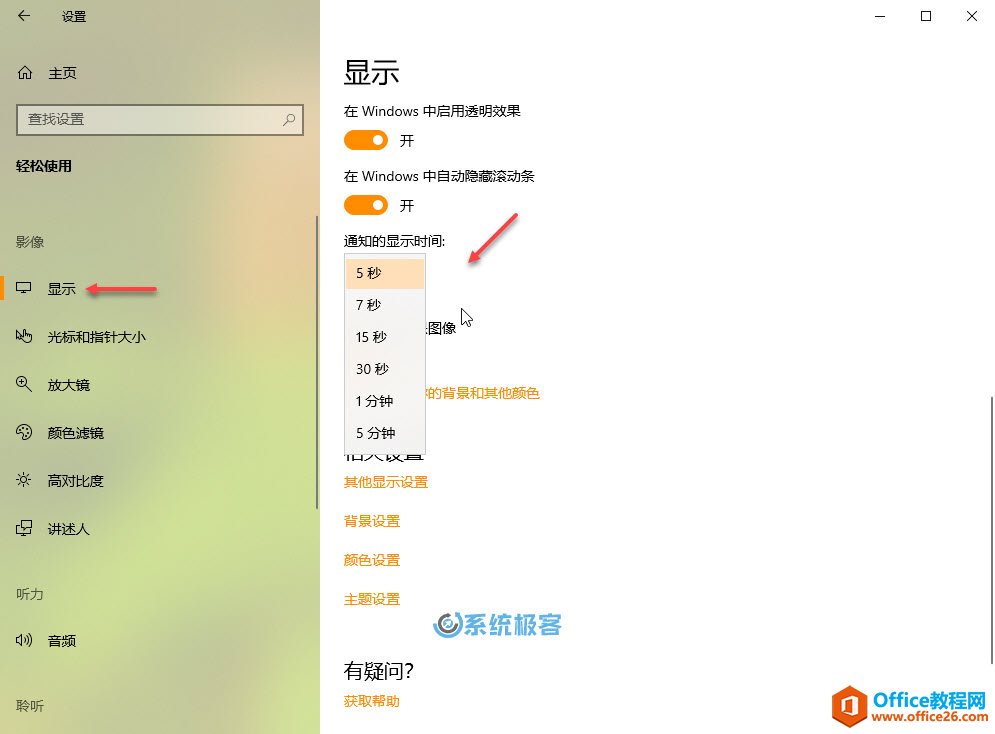
目前可选的通知停留时间有:
- 5 秒
- 7 秒
- 15 秒
- 30 秒
- 1 分钟
- 5 分钟
完成这些步骤后会立即生效,再收到新通知时,就会根据你指定的时长来显示。
通过注册表更改Toast通知显示时间
通过「Windows 设置」只能将 Toast 通知的显示时间设置成现有值,如果你想自己指定特定时长,如 20 秒,则必需通过更改注册表的方式来实现:
1用?Windows + R?快捷键打开「运行」—— 执行?regedit?打开「注册表编辑器」
2导航到:
计算机\HKEY_CURRENT_USER\Control Panel\Accessibility
- 双击名为?MessageDuration?的?32 位 DWORD 值,将十进制值设置成你需要的秒数即可。
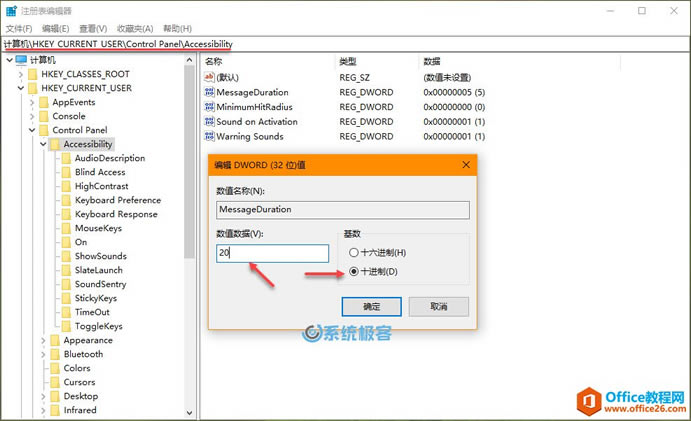
- 更改完注册表之后需要重启 Windows 10 PC 才能生效。
Windows操作系统对硬件支持良好。
……